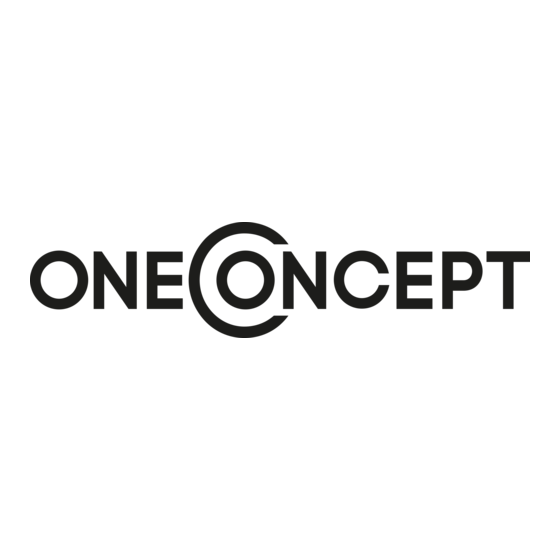
Inhaltsverzeichnis
Werbung
Verfügbare Sprachen
Verfügbare Sprachen
Quicklinks
Werbung
Inhaltsverzeichnis

Inhaltszusammenfassung für oneConcept 10029293
- Seite 1 Doorguard 10029293...
-
Seite 2: Sicherheitshinweise Und Gewährleistung
Sehr geehrter Kunde, zunächst möchten wir Ihnen zum Erwerb Ihres Gerätes gratulieren. Bitte lesen Sie die folgenden Anschluss- und Anwendungshinweise sorgfältig durch und befol- gen Sie diese um möglichen technischen Schäden vorzubeugen. Sicherheitshinweise und Gewährleistung • Diese Bedienungsanleitung dient dazu, Sie mit der Funktionsweise dieses Produktes ver- traut zu machen. -
Seite 3: Technische Daten
Anweisungen, wie das Gerät zu benutzen ist. Kinder sollten beaufsichtigt werden, um sicherzustellen, dass sie nicht mit dem Gerät spielen. Technische Daten Artikelnummer 10029293 Außen: Netzadapter (220V AC -> 12V DC) Stromversorgung Innen: 3 x Batterie (AAA) Stromverbrauch Max. - Seite 4 Geräteübersicht Außen-Gerät: Front...
- Seite 5 Geräteübersicht Außen-Gerät: Rückseite Verkabelungsdiagramm:...
- Seite 6 Geräteübersicht Klingel: Rückseite Legen Sie drei AAA Batterien ein und schalten Sie die Klingel mit dem Schalter ein.
-
Seite 7: Installation Und Vorbereitung
Installation und Vorbereitung Montage: Entfernen Sie die vier Gehäu- Schrauben Sie die Rückseite Montieren Sie den Regen- seschrauben und nehmen Sie an die gewünschte Stelle an schutz mit den mitgelieferten die Geähuse-Rückwand ab. einer Wand. Schrauben. Verbinden Sie das Kabel nach Montieren Sie die Gehäu- dem Diagramm auf S. -
Seite 8: App Einrichten
Bedienung der App: App Einrichten 1. Starten Sie die App und tippen 2. Geben Sie die ID der Klingen 3. Ist nur eine Person der Adminis- Sie links unten auf das + ein (auf der Rückseite des Geräts) trator, ist das Passwort-Feld leer. Nach der Konfiguration können Sie dies ändern und Benutzerna- men sowie Passwörter vergeben. -
Seite 9: Wi-Fi-Einstellungen
Bedienung der App: WiFi Einstellungen Verbinden Sie die Klingel per Oder Tippen Sie auf Bearbeiten Verbinden Sie (falls dies noch LAN-Kabel mit Ihrem Router. (Stift) und dann auf WiFi, um die nicht geschehen ist) die Klingel W-Lan-Verbindung zu nutzen. mit dem Netzstrom und tippen Sie auf Weiter (Pfeil). - Seite 10 Bedienung der App: WiFi Einstellungen Geben Sie Ihr WLAN-Passwort IOS: Folgen Sie den Instruktio- IOS: Verbinden Sie mit „TOP- 0012..“. Das Standard-Passwort ein. nen. ist „123456789“. Wir empfehlen, dies baldmöglichst zu ändern. IOS: Tippen Sie auf Einstellungen IOS: Wählen Sie WIFI Settings. Ändern Sie das Passwort.
- Seite 11 Bedienung der App: Account bearbeiten Tippen Sie auf Einstellungen und Editieren Sie den Namen der Klin- Editieren Sie die Nutzer-Informa- tionen dann auf USER. gel.
-
Seite 12: Systemeinstellungen
Bedienung der App: System Einstellungen Tippen Einstellungen. Tippen Sie auf System Settings. Ändern Sie hier • Voice Prompts (ein/aus) • Configuration mode (ein/aus) • Monitor-Zeit (10 - 300 sek.) • Sprechzeit (10-300 sek.) • Anrufwartezeit (30-90 sek.) -
Seite 13: White List
Bedienung der App: White List Tippen White List Settings. Tippen Sie auf add (oben rechts). Hier können Sie angeben, von welchen Telefonen über Ihr WLAN auf das Intercom zugegriffen werden kann Geben Sie Nutzernamen und Passwörter für bis zu 7 Nur der Administrator kann das Admin-Passwort än- Nutzer ein, die Sie der White List hinzufügen möchten. -
Seite 14: Alarmeinstellungen
Bedienung der App: Alarm-Einstellungen Tippen Sie im Einstellungsmenü auf Alarm Settings, Schalten Sie den Alarm ein oder aus. um Alarme einzustellen Wählen Sie den Auslöser (Bewegung, PIR oder beides) Stellen Sie die Empfindlichkeit ein. -
Seite 15: Uhrzeit Und Interface
Bedienung der App: Uhrzeit und Interface Tippen Sie im Einstellungsmenü auf Time Settings Tippen Sie im Einstellungsmenü auf Interface Set- und wählen Sie „Synchronize with NTP server“, da- tings, um Input und Output einzustellen. mit das Gerät die Uhrzeit mit der Internet-Uhrzeit synchronisiert. -
Seite 16: Firmware Update
Bedienung der App: Firmware Update Tippen Sie auf CHECK THE UP- Tippen Sie auf YES zum Up- Die neue Firmware wird herunter- geladen. DATE... graden. -
Seite 17: Lock-Einstellungen
Bedienung der App: Lock-Einstellungen Öffnen Sie die Einstellungen. Tippen Sie auf Lock Settings. Ändern Sie das Passwort. - Seite 18 Bedienung der App: Proaktives Monitoring Tippen Sie im Hauptfenster auf die Türklingel, um Antworten Sie mit Druck auf TALK. Beenden Sie das direkt und proaktiv die Vorgänge vor Ihrer Haustür Gespräch mit END. zu beobachten.
- Seite 19 Bedienung der App: Intercom-Gespräch Nutzen Sie die App wie einen Türspion: Tippen Sie Antworten Sie mit Druck auf TALK. Beenden Sie das auf die Türklingel und dann auf den grünen Hörer, Gespräch mit END. um ein Gespräch mit dem Gast vor der Tür zu be- ginnen.
-
Seite 20: System Reset
Bedienung der App: Echtzeit-Alarm Bei einem Alarm werden alle angeschlossenen Tele- Erscheint bei Beschädigung der Klingel. fone gleichzeitig alarmiert. Tippen Sie auf den grünen Hörer, um die Vorgänge vor Ihrer Haustür zu beobachten oder hängen Sie mit Click auf den roten Hörer auf. System-Reset Halten Sie den Klingelknopf 15 Sekunden lang gedrückt, um das System in den Systemzustand zu versetzen. -
Seite 21: Hinweise Zur Entsorgung
Hinweise zur Entsorgung Elektroaltgeräte Befindet sich die diese Abbildung (durchgestrichene Mülltonne auf Rädern) auf dem Produkt, gilt die Europäische Richtlinie 2002/96/EG. Diese Produkte dürfen nicht mit dem normalen Hausmüll entsorgt werden. Informieren Sie sich über die örtlichen Regelungen zur getrennten Sammlung elektrischer und elektro- nischer Gerätschaften. -
Seite 22: Important Safety Advice
Dear Customer, Congratulations on purchasing this product. Please read and follow these instructions, in order to avoid damaging the item. We do not cover any damages that may arise from improper use of the item or the disregard of the safety instructions. Important Safety Advice •... -
Seite 23: Technical Data
Technical Data Art No 10029293 Outdoor: Power adaptor (220V AC -> 12V DC) Power supply Indoor: 3 x Battery (AAA) Power consumption Max. 3.8W (Standby: 1.5W) Camera 1/4“ / F2.4/110 Resolution 640x480 Illumination 2 Lux Accessories: Device Rain cover Bell... - Seite 24 Overview Door bell (front):...
- Seite 25 Geräteübersicht Door bell (rear): Wiring:...
- Seite 26 Overview Indoor Bell (rear): Insert three batteries (AAA) turn on with the switch.
- Seite 27 Installation and Preparation Montage: Remove four housing Attach back Mount the supplied rain cover screws and take the back of housing to a suitable area of with the two supplied screws the housing off. your house wall. to the door bell housing. Connect the cables accor- Mount the housing front to ding to the wiring diagram on...
- Seite 28 App Operation: Add Doorbell Launch the app. Click ADD. Enter the doorbell ID (on Add user to be the primary back of product). administrator. After successful configurazion of the network, if the other cell phone users login please enter correct user name and password.
-
Seite 29: Wifi Settings
App Operation: WiFi Settings Connect to your router using If you use the wireless con- Connect the doorbell to a a LAN cable. nection, click EDIT, then mains outlet and press NEXT. choose the network. Press and hold your doorbell Android devices will automa- Choose the WIFI you need to button for 5 seconds. - Seite 30 App Operation: WiFi Settings Enter your WIFI password. IOS: follow the instructions. IOS: Connect with „TOP- 0012..“. The default pass- wort is "123456789". Please change asap. IOS: Tap SETTINGS IOS: Tap WIFI settings Change the password.
- Seite 31 App Operation: Edit Account Open the settings menu and Edit the doorbell name. Edit user information. tap on USER.
-
Seite 32: System Settings
App Operation: System Settings Open the settings menu Tap System settings Edit Voice Prompts (on/off) • Configuration mode (on/ • off) Monitor time (10 - 300 • secs) Talk time (10-300 secs) • Call waiting time (30-90 • secs) - Seite 33 App Operation: White List In the system settings menu, tap White List Tap on ADD (upper right corner) Settings to add Enter user names and pass words for up to 7 The admin can edit the admin password. Af- users you want to add to your white list. ter that the device has to be restarted.
-
Seite 34: Alarm Settings
App Operation: Alarm Settings In system settings menu, tap alarm settings. Set alarm (on/off). Choose what triggers the alarm (motion detec- Set the detector sensitivity. tion, PIR, both) - Seite 35 App Operation: Clock and Interface In the system settings menum tap on time Open the interface settings for input and out- settings. put settings. Set the clock time, set the time zone or syn- chronize with NTP server for automatic clock synchronization.
- Seite 36 App Operation: Firmware Update Tap on CHECK THE UPDATE... Choose YES. Wait for the firmware update to download completely.
- Seite 37 Bedienung der App: Lock-Einstellungen Open system settings. Go to Lock settings. Change password.
- Seite 38 App Operation: Proactive Monitoring In the main screen, tap on Calls can be remote unlo- WIFI602A can support users open the lock. the door bell to proactively cking. watch things happen in your front yard.
- Seite 39 App Operation: Intercom When doorbell rings, After answering a cell phone WIFI602A can support users open the lock. press the green to answer or to any other phone will au- red to hang up. tomatically hang up. In the course of conversation you can remotely lock.
- Seite 40 App Operation: Real Time Alarm In case of an alarm, all connected cell phones This will be shown when the device gets da- will be notified. maged. Tap the green phone to watch the events out- side or tap red to hang up. System Reset Press and hold the door bell button for 15 seconds to re-set to factory default.
-
Seite 41: Environment Concerns
Environment Concerns According to the European waste regulation 2002/96/EG this symbol on the product or on its packaging indicates that this product may not be treated as household waste. Instead it should be taken to the appropriate collection point for the recycling of electrical and electronic equipment. By ensuring this product is disposed of correctly, you will hep prevent potential negative consequen- ces for the environment and human health, which could otherwise be caused by inappropriate waste handling of this product.